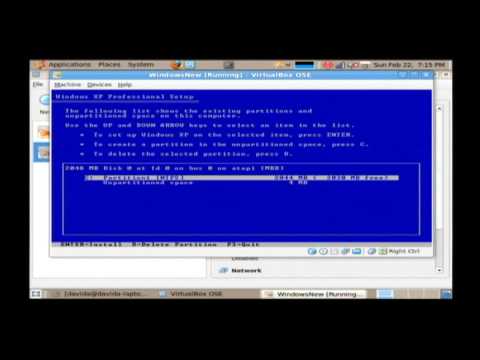
Turinys
- etapai
- 1 būdas. Nustatykite, kurią operacinę sistemą įdiegti
- 2 būdas Įdiekite naują operacinę sistemą
- 3 būdas Įdiekite konkrečią operacinę sistemą
Galbūt jūs galvojate atnaujinti savo operacinę sistemą, ar ketinate „peršokti“ tarp „Windows“ ir „Linux“ ar įdiegti dvigubą įkrovos sistemą? Jei teigiama, pakanka naudoti metodą, jei norite kompiuteryje įdiegti naują išnaudojimo sistemą.
etapai
1 būdas. Nustatykite, kurią operacinę sistemą įdiegti
- Patikrinkite naujos sistemos aparatinės įrangos reikalavimus. Jei nusprendėte įdiegti naują operacinę sistemą, pirmiausia turėsite žinoti, kurią norite naudoti. Operacinėms sistemoms keliami aparatūros reikalavimai, kurie skiriasi atsižvelgiant į jų raidą, todėl, jei turite senesnį kompiuterį, įsitikinkite, kad galite valdyti naujesnę operacinę sistemą.
- Norint tinkamai veikti, daugumai „Windows“ įrenginių reikės mažiausiai 1 Gb operatyviosios atminties ir mažiausiai 15–20 Gb vietos diske. Patikrinkite, ar jūsų kompiuteris gali būti fiziškai atnaujintas, kad atitiktų šiuos reikalavimus, kitaip greičiausiai turėsite grįžti į senesnę operacinę sistemą, tokią kaip „Windows XP“.
- „Linux“ operacinės sistemos nėra tokios atminties, vietos diske ar kompiuteriams, kiek „Windows“ operacinės sistemos. Medžiagų poreikiai priklausys nuo jūsų pasirinkto paskirstymo („Ubuntu“, „Fedora“, „Mint“ ir kt.).
-
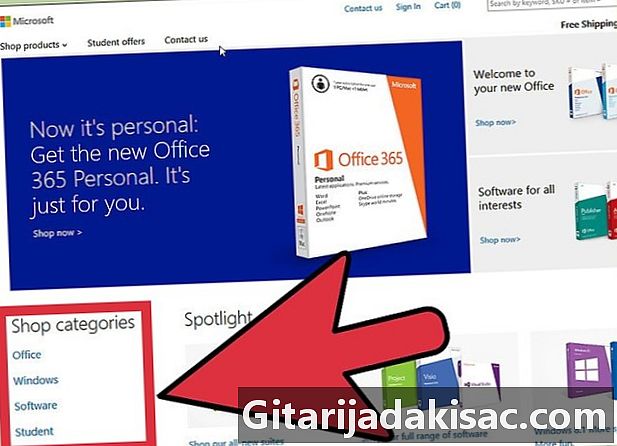
Nuspręskite, ar jums reikia nusipirkti ar atsisiųsti sistemą. Turi būti įsigytos „Windows“ operacinės licencijos. Kiekviena licencija pristatoma kartu su diegimo raktu, reikalingu sistemai naudoti. Beveik visi „Linux“ platinimai yra nemokami, jie išleidžiami pagal nemokamas licencijas (GNU-GPL) ir yra prieinami visuomenei atsisiųsti. Jei jūsų prieiga prie interneto yra sudėtinga, už labai nedidelį mokestį, paprastai atitinkantį laikmenos gamybos ir siuntimo išlaidas, taip pat galite užsisakyti įdiegimo kompaktinį diską ar DVD. Kita vertus, kai kurios „Enterprise“ tipo versijos yra pagal „savininko“ licenciją ir jūs turėsite sumokėti veiklos licenciją, kad galėtumėte jomis naudotis („Red Hat“, „SUSE“ ir kt.). -
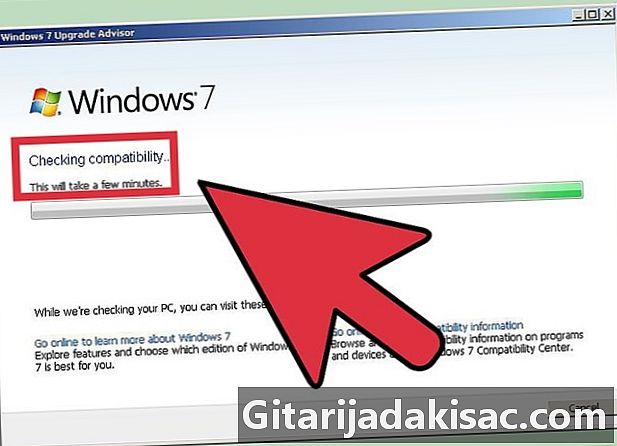
Patikrinkite savo programinės įrangos ir failų suderinamumą. Įsitikinkite, kad operacinė sistema, kurią norite įdiegti, palaiko norimas naudoti programas ir failus. Jei darbui naudosite „Microsoft Office“ operacinėje sistemoje „Windows“, negalėsite jo įdiegti „Linux“ kompiuteryje, tačiau yra pakeitimo programų, tokių kaip „LibreOffice“ arba „Apache OpenOffice“, kurių failai yra skaitomi ir rašomi suderinami su „Microsoft Office“ sukurtais. Kai kurių funkcijų gali nebūti (pvz., „Outlook“) arba jos yra ribotos, o kitos pridedamos ir praplečiamos (pvz., „LibreOffice“ ar „OpenOffice“ brėžinių piešimo modulis).- Daugelis „Windows“ žaidimų neveiks „Linux“. Palaikomų pavadinimų skaičius nuolat auga, tačiau jei esate kietas žaidėjas, atminkite, kad jūsų biblioteka nebus lengvai perkeliama į „Linux“.
-
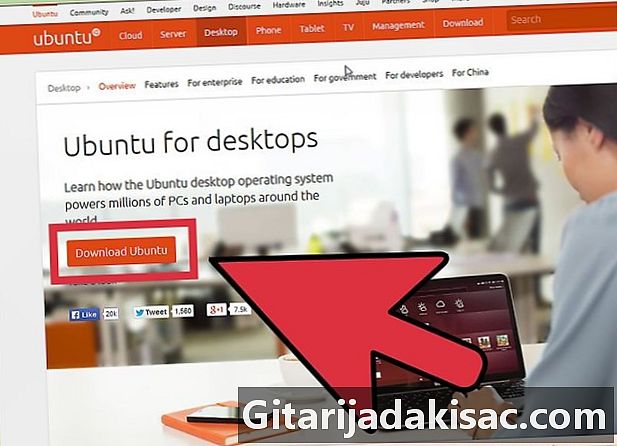
Gaukite naują operacinę sistemą. Jei iš parduotuvės nusipirkote „Windows“ kopiją, turėtumėte gauti diegimo diską su produkto diegimo raktu. Jei turite galiojantį kodą, bet ne diską, disko kopiją galite atsisiųsti internete iš „Microsoft“ svetainės. Įdiegę „Linux“, galite atsisiųsti platinimo ISO vaizdą į savo bendruomenės svetainę.- ISO failas yra dvejetainis disko vaizdas, kuris turi būti įrašytas į DVD diską, kad būtų naudojamas arba nukopijuotas į įkrovos USB diską.
-

Išsaugokite savo duomenis. Įdiegę naują operacinę sistemą proceso metu jūsų diskas bus išvalytas. Tai reiškia, kad, jei neišsaugosite jų iš anksto, prarasite juos visus. Prieš pradėdami naujos sistemos diegimo procesą, įsitikinkite, kad juos esate užregistravę ir padėję į saugią vietą. Duomenims išsaugoti naudokite DVD, išorinį standųjį diską ar „flash“ atmintį.- Jei įdiegsite naują operacinę sistemą lygiagrečiai su O.S. esamų, jūsų duomenims greičiausiai tai neturės įtakos, tačiau vis dėlto sisteminga jų atsarginė kopija yra protinga atsargumo priemonė, jei diegimo metu neteisingai elgiamasi.
- Negalėsite išsaugoti savo programų. Tai turėsite iš naujo įdiegti, kai baigsite diegti naująją sistemą.
2 būdas Įdiekite naują operacinę sistemą
-

Nustatykite chronologinę diegimo tvarką. Jei norite aprūpinti „Linux“ paskirstymą lygiagrečiai su „Windows“, turėsite įsitikinti, kad pirmiausia turite įdiegę „Windows“, o tada „Linux“. „Windows“ atsisakytų paleisti, jei tai nebuvo pirmoji įdiegta sistema. Iš tiesų, jo įkrovos tvarkyklė yra labai griežta ir netoleruoja, kad prieš jį būtų įdiegta kita sistema. -
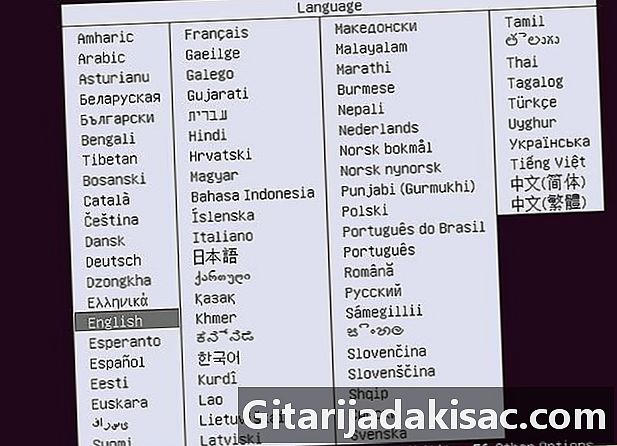
Paleiskite kompiuterį iš diegimo kompaktinio disko / DVD disko. Įdėkite šį diską į optinį įrenginį ir paleiskite kompiuterį iš naujo. Paprastai pastatytas kompiuteris pirmiausia paleidžiamas iš kietojo disko. Turėsite pakoreguoti kai kuriuos BIOS parametrus, kad paleistumėte iš optinio disko įrenginio. Į BIOS galite įeiti paspausdami konkretų klavišą, kuris bus rodomas ekrano apačioje ir rodomas jūsų kompiuterio gamintojo logotipas įkrovos proceso metu.- Dažniausiai pasitaikantys klavišai, įeinantys į BIOS sąrankos puslapį, yra F2, F10, F12 ir „Eff“.
- Įėję į BIOS sąrankos meniu, eikite į skyrių „Įkrovimas“. Suteikite savo CD / DVD diskų įrenginiui įkrovos prioritetą. Jei diegiate iš USB atmintinės, įsitikinkite, kad jis įdėtas, tada pasirinkite jį kaip pirmąjį įkrovos įrenginį.
- Pasirinkę tinkamą diską, išsaugokite pakeitimus ir išeikite iš konfigūracijos puslapio. Jūsų kompiuteris bus paleistas automatiškai.
-
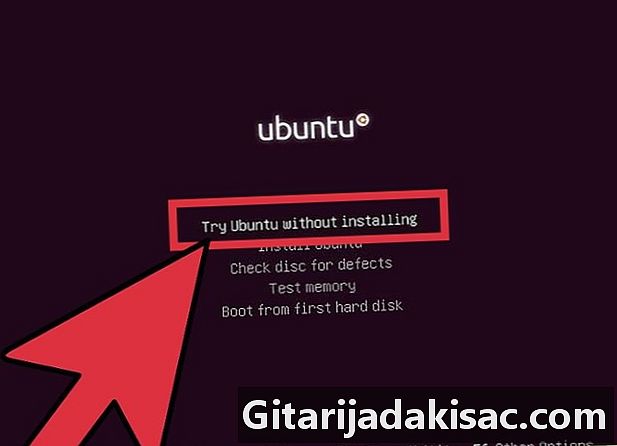
Prieš diegdami išbandykite „Linux“ paskirstymą. Daugelis „Linux“ paskirstymų pristatomi kaip CD / DVD diskai, kuriuos galima įkelti tiesiogiai kaip operacinę sistemą. Tai leis jums išbandyti savo naują operacinę sistemą prieš pradedant diegimo procesą. Kai būsite pasiruošę, spustelėkite diegimo piktogramą, esančią „Linux“ darbalaukyje.- Deja, tai įmanoma tik naudojant „Linux“ paskirstymus. „Windows“ neleis jums išbandyti operacinės sistemos prieš ją įdiegiant.
-

Palaukite, kol bus įkelta diegimo programa. Kad ir kokią operacinę sistemą pasirinksite, diegimo programa turės perkelti kai kuriuos failus į standųjį diską, kad galėtumėte tęsti. Tai gali užtrukti keletą minučių, atsižvelgiant į jūsų kompiuterio greitį.- Turėsite pasirinkti keletą pagrindinių variantų, tokių kaip jūsų kalba, klaviatūros išdėstymas ir laiko juosta, kurioje esate.
-

Įveskite savo produkto raktą. Jei diegiate „Windows 8“, prieš diegdami turėsite įvesti produkto kodą. Senesnės „Windows“ versijos šio produkto rakto paprašys tik įdiegę. „Linux“ vartotojams to neprireiks, nebent tai yra komercinė versija, tokia kaip „Red Hat“ ar „SUSE Linux“. -
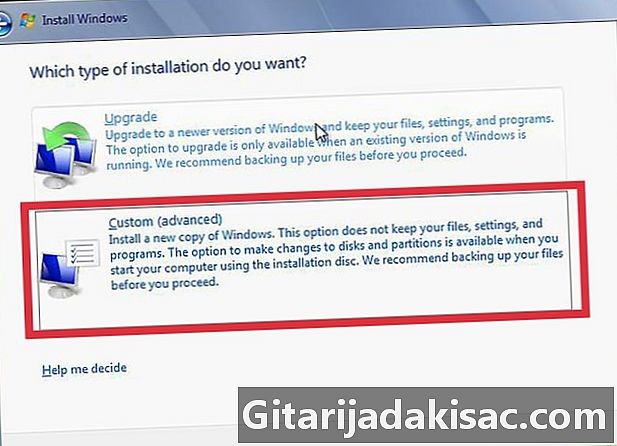
Pasirinkite diegimo tipą. „Windows“ pasiūlys jums pasirinkimą tarp atnaujinimo ir pasirinktinio diegimo. Net jei naujinate iš senesnės „Windows“ versijos, geriau pasirinkti tinkintą diegimo parinktį nuo nulio. Tai pašalins problemas, kurios gali kilti dėl konfliktų tarp tam tikrų senosios sistemos failų ir parametrų bei tų, kurie taikomi atnaujintoje sistemoje.- Jei įdiegsite „Linux“, turėsite galimybę ją įdiegti lygiagrečiai su esama operacine sistema („Windows“) arba pašalinti diską ir visiškai pakeisti „Windows“. Pasirinkite variantą, kuris geriausiai atitinka jūsų poreikius. Jei norite laikyti „Windows“, galėsite pasirinkti, kurią disko vietą norite skirti „Linux“.
-
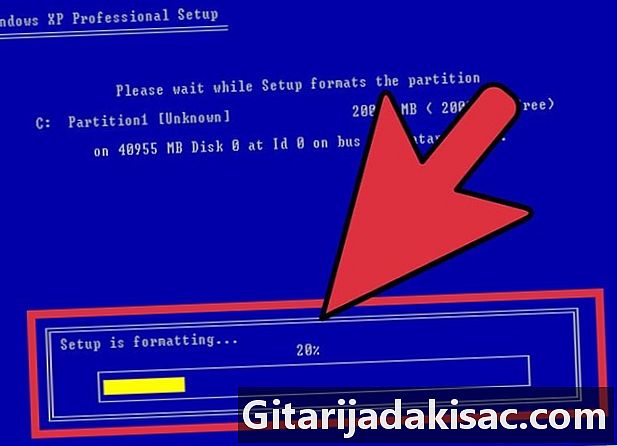
Formatuokite skaidinius. Jei diegiate „Windows“, turėsite pasirinkti standžiojo disko skaidinį, kuriame jį įdiegsite. Ištrynę skaidinius bus ištrinti ten užrašyti duomenys ir paliksime nepaskirstytą vietą. Pasirinkite šią vietą ir sukurkite naują skaidinį.- Jei diegiate „Linux“, geriausia, jei skaidinys suformatuotas Ext4 formatu.
-

Nustatykite savo „Linux“ parinktis. Prieš pradėdamas diegimą, „Linux“ diegimo programa paprašys nurodyti jūsų laiko juostą, tikrąjį vardą, prisijungimo vardą ir tada turėsite sukurti slaptažodį. Turėsite ją naudoti vėliau prisijungdami, taip pat kai norite pakeisti savo sistemą.- „Windows“ vartotojai taip pat pateiks šią informaciją, kai diegimas bus baigtas.
-
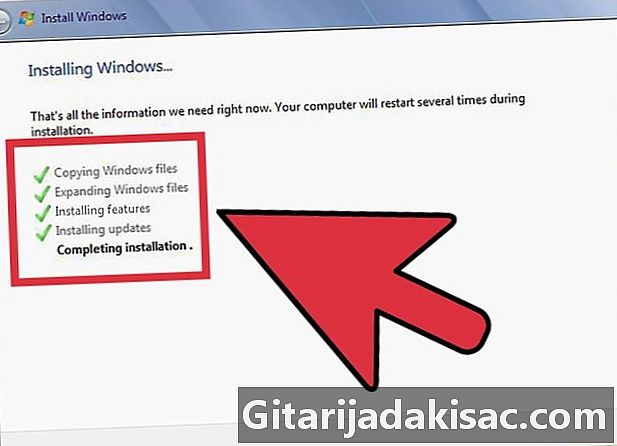
Palaukite diegimo pabaigos. Priklausomai nuo jūsų kompiuterio greičio, tai gali užtrukti gerą valandą. Šiuo metu daugumai instaliacijų nebereikia vartotojo įvesties. Diegimo metu kompiuterį gali tekti paleisti keletą kartų, o tai dažniausiai bus atliekama automatiškai. -

Sukurkite asmeninius „Windows“ prisijungimo parametrus. Kai „Windows“ diegimas bus baigtas, turėsite sukurti vartotojo vardą ir turėti galimybę sukurti slaptažodį, tačiau pastaroji parinktis yra neprivaloma. Įvedę prisijungimo duomenis, būsite paraginti įvesti produkto kodą, kad patvirtintumėte diegimą „Microsoft“.- „Windows 8“ būsite paraginti pirmiausia pritaikyti spalvas. Po to galėsite pasirinkti prisijungti naudodami „Microsoft“ abonementą, jei tokį turite, arba naudoti „Windows“ vartotojo vardą įprasčiau.
-
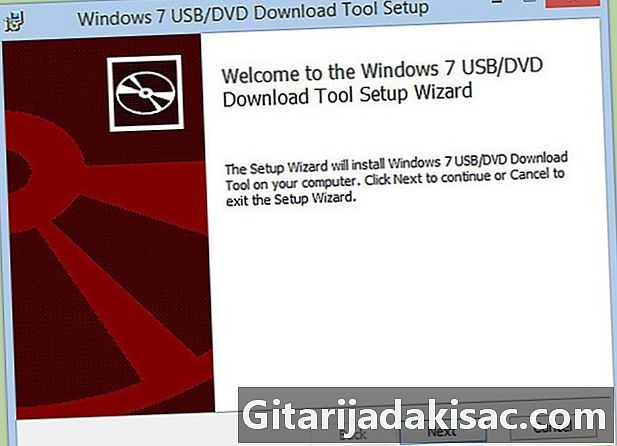
Įdiekite aparatinės įrangos tvarkykles ir programas. Kai diegimas bus baigtas, ekrane pasirodys jūsų sistemos darbalaukis. Nuo tada galite pradėti diegti savo programas, o aparatūros tvarkykles įdiegti ir atnaujinti. Prieš prisijungdami prie interneto, būtinai įdiekite antivirusinę programą.
3 būdas Įdiekite konkrečią operacinę sistemą
-

Įdiekite „Windows 7“. Šiuo metu „Windows 7“ yra labiausiai paplitusi „Microsoft“ operacinė sistema. Vykdykite šį vadovą, kad gautumėte konkrečias instrukcijas. -
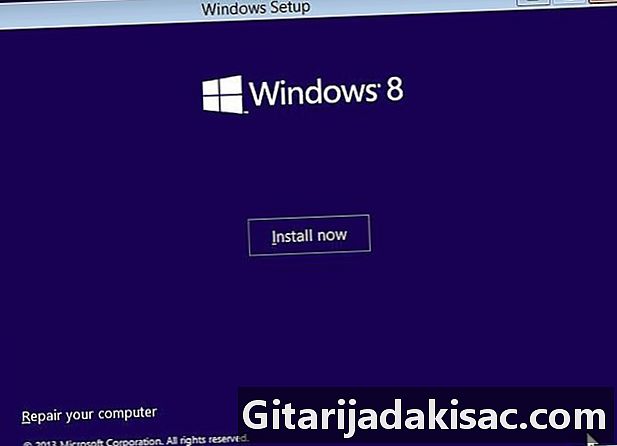
Įdiekite „Windows 8“. „Windows 8“ - naujausios „Microsoft“ operacinės sistemos. Spustelėkite šią nuorodą, kad gautumėte išsamų diegimo proceso vadovą. -

Įdiekite „Ubuntu“. „Ubuntu“ yra vienas populiariausių šiuo metu platinamų platinimų. Spustelėkite čia, kad gautumėte nuoseklias instrukcijas, kaip įdiegti šį paskirstymą. -
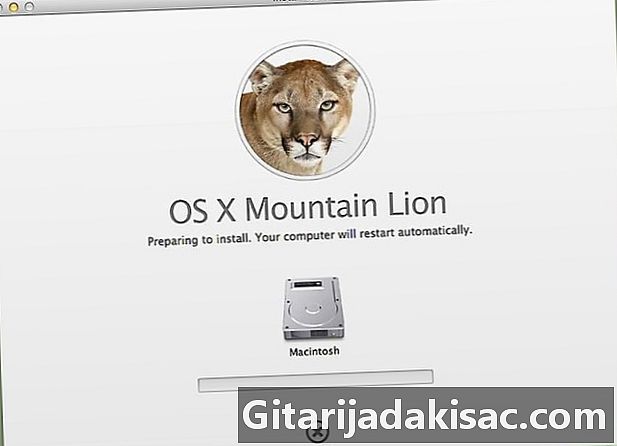
Įdiekite „macOS“ „Mountain Lion“. Peržiūrėkite šį vadovą, jei norite atnaujinti „MacOS“ kopiją. -
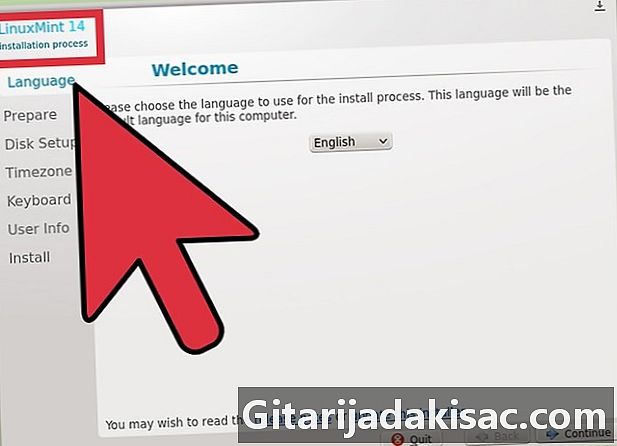
Įdiekite „Linux Mint“. „Linux Mint“ yra naujausias platinimas, greitai populiarėjantis. Vykdykite šį straipsnį ir sužinokite, kaip įdiegti. -
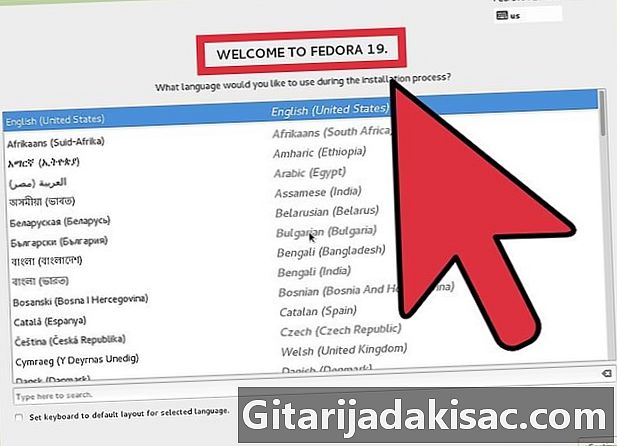
Įdiekite „Fedora“. „Fedora“ yra palyginti senas, gerai stabilizuotas paskirstymas. Šis straipsnis parodys, kaip įdiegti. -
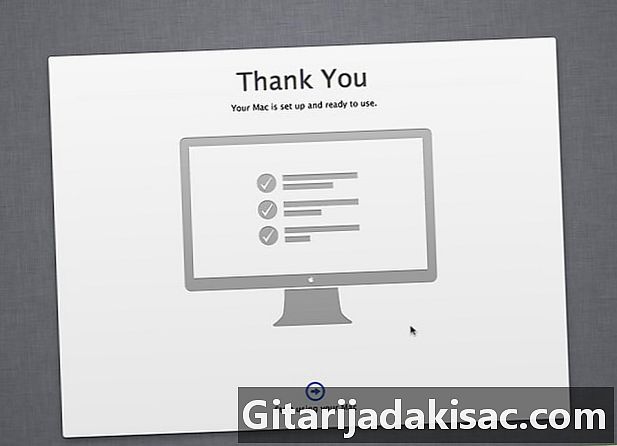
Įdiekite „macOS“ į „Intel“ arba AMD („Hackintosh“) asmeninį kompiuterį. Jei turite šiek tiek kantrybės ir norite įdiegti „Mac OS X“ į savo asmeninį kompiuterį, vykdykite šį vadovą.
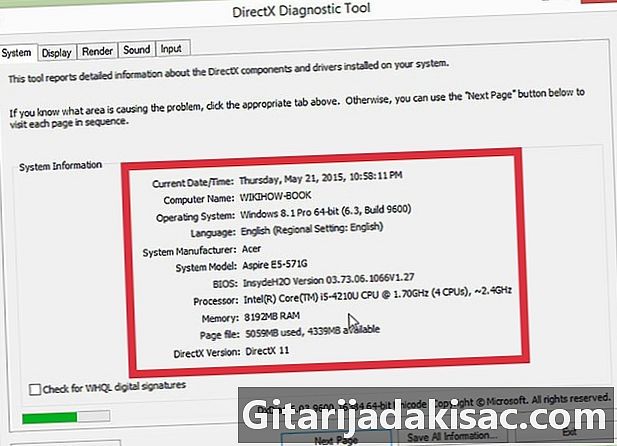
- Kompiuteris
- Norimos įdiegti operacinės sistemos diegimo diskas
- Pagrindiniai darbo kompiuteriu įgūdžiai